Kā pārvietoties Word 2007 tabulā
Uzziniet, kā efektīvi pārvietoties Word 2007 tabulā, izmantojot īsinājumtaustiņus un peles darbības, lai optimizētu savu darba plūsmu.
Programmas Excel 2016 opciju dialoglodziņa cilnes Formulas opcijas (Fails→Opcijas→Formulas vai Alt+FTF) ir sadalītas aprēķinu opcijās, Darbs ar formulām, kļūdu pārbaude un kļūdu pārbaudes kārtulās.
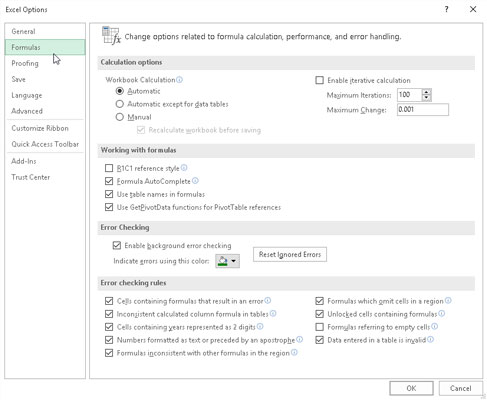
Cilnes Formulas opcijas ļauj mainīt veidu, kā izklājlapā esošās formulas tiek pārrēķinātas.
Aprēķina opcijas ļauj mainīt, kad tiek pārrēķinātas darbgrāmatas formulas un vai un kā tiek pārrēķināta formula, kuru Excel nevar atrisināt pirmajā mēģinājumā (piemēram, tāda, kurai ir apļveida atsauce). Izvēlieties kādu no tālāk norādītajiem priekšmetiem.
Automātiskās opcijas poga (noklusējums), lai programma Excel pārrēķinātu visas formulas tūlīt pēc tam, kad esat mainījis kādu no vērtībām, no kurām ir atkarīgs to aprēķins.
Opcijas poga Automātiski, izņemot datu tabulas , lai programma Excel automātiski pārrēķinātu visas formulas, izņemot tās, kas ievadītas jūsu izveidotajās datu tabulās. Lai atjauninātu šīs formulas, lentes cilnē Formulas jānoklikšķina uz Aprēķināt tūlīt (F9) vai uz komandas pogas Aprēķināt lapu (Shift+F9).
Manuālās opcijas poga, lai pārslēgtos uz kopējo manuālo pārrēķinu, kurā formulas, kuras ir jāatjaunina, tiek pārrēķinātas tikai tad, kad lentes cilnē Formulas noklikšķināt uz komandas pogas Aprēķināt tūlīt (F9) vai uz Aprēķināt lapu (Shift+F9).
Iespējot iteratīvo aprēķinu izvēles rūtiņu, lai iespējotu vai atspējotu iteratīvos aprēķinus formulām, kuras programma Excel konstatē, ka tā nevar atrisināt pirmajā mēģinājumā.
Tekstlodziņš Maksimālās iterācijas, lai mainītu to reižu skaitu (noklusējums ir 100), kad programma Excel pārrēķina šķietami neatrisināmu formulu, ja izvēles rūtiņā Iespējot iteratīvo aprēķinu ir atzīme, tekstlodziņā ievadot skaitli no 1 līdz 32767 vai noklikšķinot uz vērpšanas pogas.
Tekstlodziņš Maksimālā maiņa, lai mainītu summu, par kādu programma Excel palielina uzminēto vērtību ikreiz, kad programma pārrēķina formulu, mēģinot to atrisināt, tekstlodziņā ievadot jauno pieauguma vērtību.
Sadaļā Darbs ar formulām ir četras izvēles rūtiņu opcijas, kas nosaka dažādas ar formulām saistītas opcijas:
R1C1 atsauces stila izvēles rūtiņa (pēc noklusējuma nav atzīmēta), lai iespējotu vai atspējotu R1C1 šūnu atsauces sistēmu, kurā gan kolonnas, gan rindas tiek numurētas kā R45C2 šūnai B45.
Formula AutoComplete izvēles rūtiņa (atzīmēta pēc noklusējuma), lai atspējotu vai atkārtoti iespējotu formulas automātiskās pabeigšanas līdzekli, ar kuru Excel mēģina pabeigt formulu vai funkciju, kuru manuāli veidojat pašreizējā šūnā.
Izmantojiet izvēles rūtiņu Tabulu nosaukumi formulās (atzīmēta pēc noklusējuma), lai atspējotu un atkārtoti iespējotu līdzekli, ar kuru programma Excel automātiski lieto visus diapazonu nosaukumus, ko esat izveidojis datu tabulā, visām formulām, kas attiecas uz to šūnām.
Izmantojiet GetPivotData funkcijas rakurstabulas atsaucēm (atzīmēta pēc noklusējuma), lai atspējotu un atkārtoti iespējotu funkciju GetPivotTable, ko programma Excel izmanto, lai iegūtu datus no dažādiem datu avota laukiem, ievietojot tos dažādos veidojamā rakurstabulas kopsavilkuma pārskata laukos.
Pārējās opcijas Excel opcijas dialoglodziņa cilnē Formulas ļauj kontrolēt formulu kļūdu pārbaudi. Sadaļā Kļūdu pārbaude ir atzīmēta vienīgā izvēles rūtiņa Iespējot fona kļūdu pārbaudi, kas iespējo kļūdu pārbaudi fonā, kamēr strādājat programmā Excel. Kļūdu pārbaudes kārtulās ir atzīmētas visas izvēles rūtiņas, izņemot izvēles rūtiņu Formulas, kas attiecas uz tukšām šūnām, kas norāda uz formulas kļūdu, ja formula attiecas uz tukšu šūnu.
Lai atspējotu fona kļūdu pārbaudi, sadaļā Error Checking atzīmējiet izvēles rūtiņu Iespējot fona kļūdu pārbaudi, lai noņemtu atzīmi. Lai mainītu krāsu, ko izmanto, lai norādītu formulas kļūdas darblapas šūnās (kad ir ieslēgta fona kļūdu pārbaude), noklikšķiniet uz nolaižamās pogas Norādīt kļūdas, izmantojot šo krāsu un noklikšķiniet uz jauna krāsu kvadrāta tās nolaižamajā krāsu paletē. Lai noņemtu krāsu no visām darblapas šūnām, kurās pašlaik ir norādītas formulas kļūdas, noklikšķiniet uz pogas Atiestatīt Ignorēt kļūdas. Lai atspējotu citus kļūdu pārbaudes noteikumus, noklikšķiniet uz to izvēles rūtiņām, lai noņemtu atzīmes.
Uzziniet, kā efektīvi pārvietoties Word 2007 tabulā, izmantojot īsinājumtaustiņus un peles darbības, lai optimizētu savu darba plūsmu.
Šajā sarakstā ir iekļautas desmit populārākās Excel funkcijas, kas attiecas uz plašu vajadzību klāstu. Uzziniet, kā izmantot <strong>Excel funkcijas</strong> efektīvāk!
Uzziniet, kā pievienot papildu analīzes slāņus jūsu Excel diagrammām, lai uzlabotu vizualizāciju un sniegtu precīzākus datus. Šis raksts apraksta visas nepieciešamās darbības.
Uzziniet, kā iestatīt <strong>rindkopas atkāpi</strong> programmā Word 2013, lai uzlabotu dokumenta noformējumu un lasāmību.
Uzziniet, kā pareizi ievietot slejas programmā Word 2010, lai uzlabotu jūsu dokumentu formātu un struktūru.
Apsveriet iespēju aizsargāt Excel 2007 darblapu, lai izvairītos no neplānotām izmaiņām. Uzziniet, kā aizsargāt un atbloķēt šūnas, lai nodrošinātu datu integritāti.
Programmas Excel 2013 PMT funkcija aprēķina periodisko mūža rentes maksājumu. Šī funkcija ir būtiska hipotekāro kredītu maksājumu plānošanai.
Mācieties, kā veikt t-testus Excel programmā, izmantojot datus un aprakstot trīs t-testu veidus, kas noderēs jūsu datu analīzes procesā.
Uzziniet, kā filtrēt datu sarakstu programmā Excel 2016, lai ērti paslēptu nevēlamus ierakstus un strādātu tikai ar nepieciešamajiem datiem.
Uzziniet, kā vienkārši pievienot datu etiķetes diagrammai programmā Excel 2007. Palīdziet noteikt vērtības, kas tiek rādītas katrā datu punktā, izmantojot dažādas izvietošanas un formatēšanas iespējas.







